SUKABUMIUPDATE.com - Di masa Pandemi Covid-19, Zoom menjadi salah satu aplikasi yang banyak digunakan karena membantu dalam bekerja maupun belajar dari rumah. Dalam melakukan aktivitas tersebut, terkadang kamu harus melakukan presentasi.
Aplikasi ini telah menyediakan sejumlah fitur yang memudahkan dalam melakukan presentasi. Salah satunya adalah fitur Share Screen, di mana kamu bisa membagikan tampilan desktop atau ponsel kepada pengguna lainnya saat ingin melakukan pemaparan.
Presentasi paling umum adalah menggunakan PowerPoint dan kamu bisa melakukan Share Screen untuk memaparkan bahan presentasi tersebut di aplikasi Zoom. Berikut ini cara melakukannya:
1. Berikan Akses untuk Share Screen
Jika kamu adalah penyelenggara pertemuan Zoom atau biasa disebut Host, maka bisa berbagi layar dengan fitur Share Screen tanpa masalah.
Tapi, kalau kamu bergabung sebagai tamu dalam pertemuan itu, maka harus meminta izin dari penyelenggara untuk bisa berbagi layar. Pastikan kamu telah menghubungi penyelenggara terlebih dahulu untuk meminta izin Share Screen selama panggilan Zoom berlangsung.
Sebagai aturan umum, disarankan penyelenggara menonaktifkan fitur berbagi layar untuk peserta secara default untuk alasan keamanan.
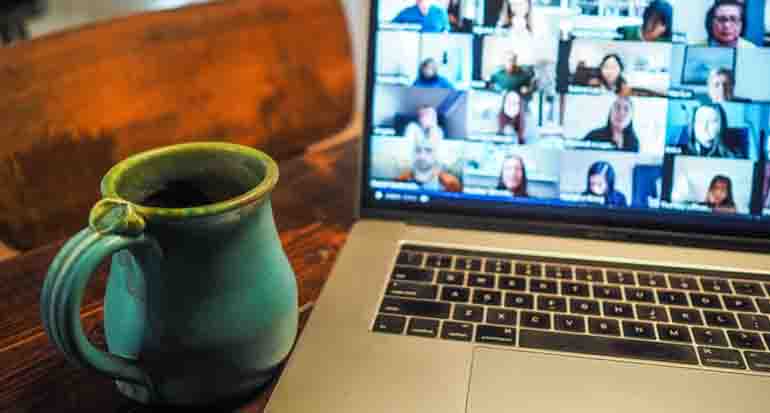 Zoom menjadi aplikasi yang banyak digunakan di masa Pandemi Covid-19 - (Unsplash/@Chris Montgomery)
Zoom menjadi aplikasi yang banyak digunakan di masa Pandemi Covid-19 - (Unsplash/@Chris Montgomery)Nah bagi kamu yang menjadi penyelenggara pertemuan dan seseorang meminta izin untuk berbagi layar selama panggilan Zoom, klik panah atas di samping Share Screen pada bagian bawah jendela. Di menu yang muncul, klik Advanced Sharing Options.
Kemudian pada bagian Who Can Share, klik bubble di samping All Participants dan semua peserta dalam pertemuan sekarang bisa membagikan layar mereka.
2. Bagikan Layar Presentasi
Untuk berbagi layar presentasi PowerPoint, buka presentasi PowerPoint yang ingin ditampilkan. Namun, sebelum meletakkan presentasi dalam tampilan Slide Show, kamu bisa mengklik Share Screen di bagian bawah jendela pertemuan Zoom.
Bila menggunakan satu monitor, kamu bisa segera mulai berbagi layar. Namun jika menggunakan monitor ganda, kamu harus mengklik layar tempat presentasi yang akan dibagikan.
Untuk mulai berbagi layar tempat presentasi akan dibagikan, klik Share di pojok kanan bawah jendela layar. Kemudian pada Microsoft PowerPoint pilih ikon Slide Show View di pojok kanan bawah layar.
Dari sini, kamu bisa menyampaikan presentasi seolah-olah sedang berdiri di depan penonton langsung.
Editor : Oksa Bachtiar Camsyah
